So kalibrieren Sie einen iPhone-Akku in 6 einfachen Schritten

Die schlechte Akkulaufzeit ist eine ständige Beschwerde der Smartphone-Besitzer. Es spielt keine Rolle, ob Sie ein iOS- oder Android-Benutzer sind. Wenn Sie während des Tages häufig mit Ihrem Telefon arbeiten, kann sich der Akku bei Sonnenuntergang als glücklich erweisen.
Wussten Sie jedoch, dass etwas so einfaches wie die Kalibrierung Ihres iPhone-Akkus helfen kann? Schauen wir uns genauer an, warum Kalibrierung wichtig ist und wie Sie dies tun können.
Warum Sie Ihren iPhone-Akku kalibrieren sollten
Die Kalibrierung Ihres iPhone-Akkus (auch als Zurücksetzen des Akkus bezeichnet) ist ein überraschend wichtiger Bestandteil der iPhone-Wartung. Leider sind sich viele Menschen dessen Vorteile nicht bewusst und noch weniger nehmen sich die Zeit, um die notwendigen Schritte durchzuführen.
Ohne einen korrekt kalibrierten Akku erleiden Sie wahrscheinlich ungenaue und fehlerhafte Prozentwerte des Akkus, eine schnellere Akkuladung und eine kürzere Gesamtlebensdauer Ihres Akkus. Wenn Ihr iPhone unerwartet herunterfährt, wenn der Prozentsatz der Akkulaufzeit im einstelligen Bereich liegt, ist wahrscheinlich eine schlechte Kalibrierung schuld.
Viele Faktoren können dazu führen, dass eine Batterie falsch kalibriert wird. Softwareaktualisierungen, das Aktualisieren von Hintergrund-Apps, neue Funktionen und sogar die einfache Nutzung des Alltags können zu Diskrepanzen führen.
Und selbst wenn Sie keine falsche Kalibrierung feststellen, wird durch das Durchführen der Schritte sichergestellt, dass alle Ionen in der Batterie fließen, wodurch die Spitzenleistung der Batterie verbessert wird.
Idealerweise sollten Sie die Batterie mindestens einmal im Monat kalibrieren. Je öfter Sie es tun können, desto besser.
Vorbereiten der Kalibrierung eines iPhone-Akkus
Bevor Sie mit dem Kalibrierungsvorgang beginnen, sollten Sie einige Schritte zur Vorbereitung unternehmen. Sie alle drehen sich um das Deaktivieren von Funktionen und Diensten, so dass möglichst wenige Aufgaben Strom verbrauchen. Dies wird später im Prozess zu einer genauen Messung führen.
Nachdem Sie den Akku zurückgesetzt haben, können Sie alle vier dieser Optionen wieder aktivieren.
Ortungsdienste deaktivieren
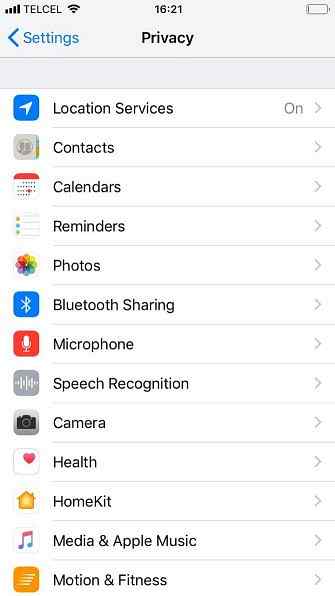
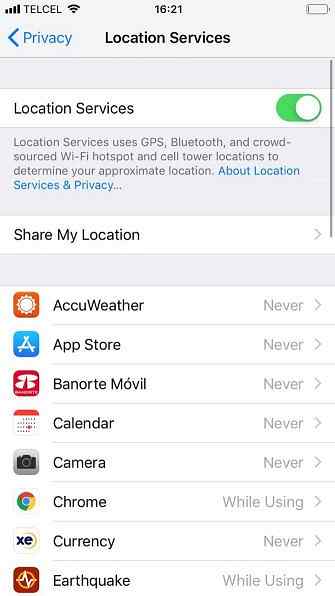
Gehen Sie folgendermaßen vor, um die Ortungsdienste auf Ihrem iPhone zu deaktivieren:
- Öffne das die Einstellungen App.
- Scrollen Sie nach unten und tippen Sie auf Privatsphäre.
- Wählen Standortdienste.
- Schieben Sie den Kippschalter neben Standortdienste in die aus Position.
Im Übrigen können Sie Standortdienste verwenden, um ein verlorenes iPhone zu verfolgen. So verfolgen und lokalisieren Sie Ihr iPhone mithilfe von Standortdiensten. So können Sie Ihr iPhone mithilfe von Standortdiensten ermitteln und finden. Die Standortdienste des iPhones sind sehr praktisch. Hier erfahren Sie, wie Sie den Standort Ihres iPhones freigeben, wo sich Freunde befinden und vieles mehr. Lesen Sie mehr. Vergessen Sie nicht, diese Option erneut zu aktivieren, nachdem Sie mit der Kalibrierung fertig sind.
Hintergrundaktualisierung deaktivieren
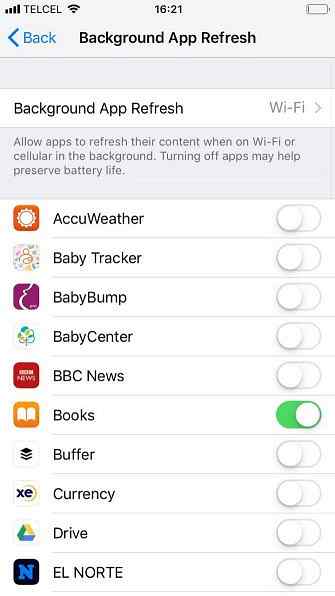
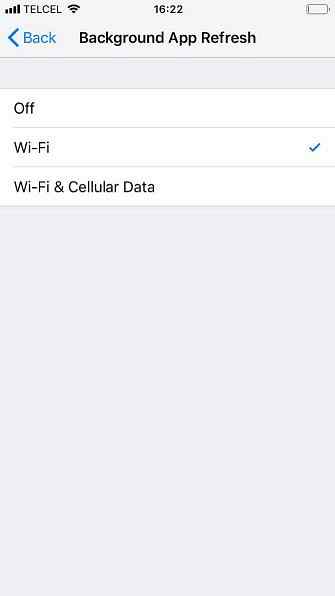
Folgen Sie den Anweisungen unten, um die Aktualisierung der Hintergrund-App zu deaktivieren:
- Öffne das die Einstellungen App.
- Tippen Sie auf Allgemeines.
- Wählen Hintergrund App aktualisieren.
- Tippen Sie auf Hintergrund App aktualisieren ein zweites Mal.
- Wählen aus.
Verringern Sie Ihre Bildschirmhelligkeit
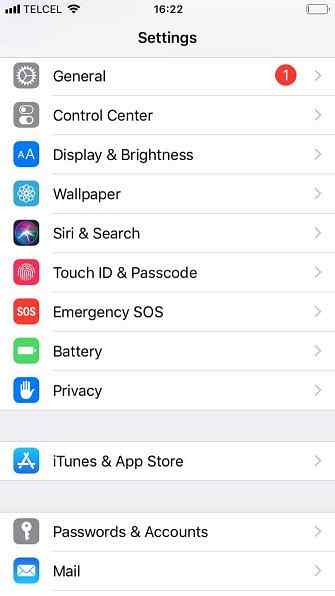
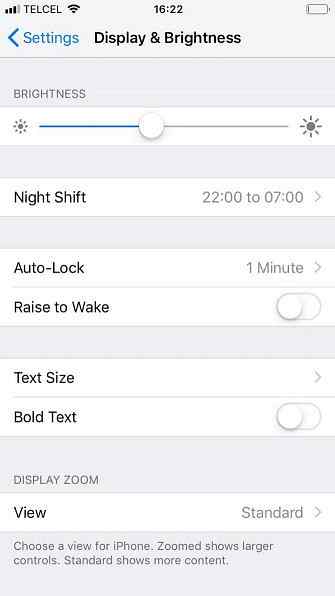
So verringern Sie die Bildschirmhelligkeit auf einem iPhone:
- Öffne das die Einstellungen App.
- Scrollen Sie nach unten und wählen Sie Anzeige und Helligkeit.
- Bewegen Sie den Schieberegler ganz nach links.
Apropos Helligkeit: Vergessen Sie nicht, dass iOS jetzt einen dunklen Modus bietet. Verwenden Sie Ihr iPhone bei Nacht? Tipps und Apps zur Umfassung des Dark-Modus Verwenden Sie Ihr iPhone bei Nacht? Tipps und Apps zur Umfassung des Dark-Modus Wir haben jahrelang darauf gewartet, dass Apple den Dark-Modus zu iOS hinzufügt, aber es fehlt immer noch. Hier finden Sie weitere Tipps und Tricks für die Verwendung von iOS nach Einbruch der Dunkelheit. Lesen Sie mehr, um die Verwendung des Telefons bei Nacht zu erleichtern.
Schalte automatische Updates aus
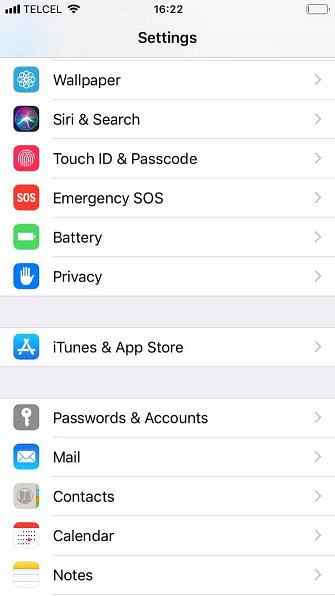
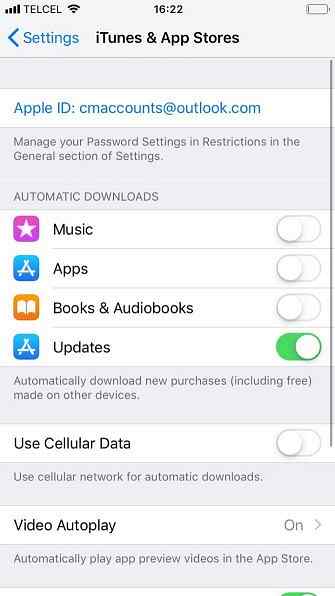
Führen Sie die folgenden drei Schritte aus, um automatische Updates zu deaktivieren:
- Öffne das die Einstellungen App.
- Scrollen Sie nach unten und tippen Sie auf iTunes und App Store.
- Schieben Sie den Kippschalter neben Aktualisierung in die aus Position.
Es lohnt sich auch, sicherzustellen, dass Sie nicht versehentlich den Energiesparmodus aktiviert haben. Sie können dies überprüfen, indem Sie zu gehen Einstellungen> Akku.
So kalibrieren Sie einen iPhone-Akku
Nun können Sie den Kalibrierungsprozess starten. Seien Sie gewarnt, dass es etwas Geduld braucht; Sie müssen ein paar vollständige Lade- / Entleerungszyklen abwarten, bis der Vorgang abgeschlossen ist.
Glücklicherweise benötigen Sie keine Tools oder Apps von Drittanbietern. Alles, was Sie im App Store sehen, wenn Sie behaupten, Ihren iPhone-Akku zurückzusetzen, ist bestenfalls unnötig und im schlimmsten Fall ein Betrug.
Schritt 1: Entleeren Sie die Batterie
Der erste Schritt ist, den Akku Ihres iPhone vollständig zu entladen. Sie können dies während des normalen Gebrauchs tun. Wenn Sie den Vorgang beschleunigen möchten, können Sie ein langes Video auf YouTube mit maximaler Lautstärke abspielen.
Schritt 2: Warten Sie 3 Stunden
Möglicherweise haben Sie bemerkt, dass Ihr iPhone automatisch heruntergefahren wird, auch wenn nur noch ein geringer Prozentsatz des Akkus vorhanden ist. Dieser Prozess ist beabsichtigt; Es gibt dem Gerät die Möglichkeit, den aktuellen Status Ihrer Apps zu speichern, damit Sie keine Daten verlieren.
Es ist wichtig, die letzte Glut der Akkulaufzeit absterben zu lassen. Die einzige Möglichkeit, dies zu tun, ist zu warten. Länger ist besser, aber Sie sollten mindestens drei Stunden warten. Wenn Sie Zeit haben, wird es bevorzugt, über Nacht sitzen zu lassen.
Schritt 3: Laden Sie Ihr Gerät auf
Jetzt ist es Zeit, die Batterie aufzufüllen. Um die optimale Leistung sicherzustellen, befolgen Sie die folgenden drei Tipps:
- Verwenden Sie eine Steckdose anstelle eines Computers.
- Verwenden Sie im Idealfall ein offizielles Apple-Ladegerät. Vergewissern Sie sich zumindest, dass Sie ein zuverlässiges Lightning-Kabel verwenden. Die 6 besten Lightning-Kabel zum Aufladen Ihres iPhone oder iPad Die 6 besten Lightning-Kabel zum Aufladen Ihres iPhone oder iPad Suchen Sie die besten Lightning-Kabel für Ihr iPhone oder iPad? Schauen Sie sich diese Optionen an, die Apple aus dem Wasser blasen. Lesen Sie mehr und kein billiger Knockoff.
- Laden Sie das Telefon einige Stunden lang auf, auch wenn das Telefon den Akku als zu 100 Prozent gefüllt anzeigt. Sie müssen sicherstellen, dass Sie jeden Tropfen Energie einpressen, um sicherzustellen, dass die Kalibrierung korrekt funktioniert.
Schritt 4: Entleeren Sie Ihr Gerät
Jetzt müssen Sie den gesamten Vorgang ein zweites Mal wiederholen. Es ist derselbe Bohrer wie zuvor: Lassen Sie die gesamte Energie von Ihrem Gerät ab.
Verwenden Sie es wie gewohnt oder spielen Sie Musik und Videos im Loop.
Schritt 5: Warten Sie weitere 3 Stunden
Es wiederholt sich, bleibt aber dabei. Wieder müssen Sie sicherstellen, dass Sie das letzte bisschen Akku von Ihrem iPhone entladen. Und je länger Sie es verlassen können, desto besser.
Schritt 6: Laden Sie Ihr Gerät auf
Um den Vorgang abzuschließen, müssen Sie Ihr Gerät aufladen. Befolgen Sie die gleichen Richtlinien wie zuvor und stellen Sie sicher, dass das Telefon noch einige Stunden aufgeladen wird, selbst wenn es voll ist.
Schließlich müssen Sie die zuvor deaktivierten Dienste und Funktionen wieder aktivieren. Aktivieren Sie Ortungsdienste, Hintergrundaktualisierung, automatische Updates und automatische Bildschirmhelligkeit.
Weitere Akku-Tipps zum iPhone
Wenn durch die Neukalibrierung die Probleme mit dem iPhone-Akku nicht behoben wurden, ist es möglicherweise an der Zeit, etwas Geld für einen neuen Akku auszugeben. Sie können den Akku selbst wechseln, wenn Sie sich sicher fühlen. Andernfalls erlischt die Garantie Ihres Telefons.
Alternativ können Sie den nächsten Apple Store besuchen. Eine neue Batterie und die erforderliche Arbeitskraft sind nicht so teuer, wie Sie vielleicht denken.
Wenn Sie mehr darüber erfahren möchten, wie Sie Ihren iPhone-Akku pflegen und dessen Lebensdauer verlängern können, haben wir für Sie gesorgt. Schauen Sie sich unser komplettes Handbuch zu den iPhone-Akkus an. Der große iPhone-Akku-Guide Der große iPhone-Akku-Guide Jeder macht sich Sorgen um seine Smartphone-Akkus. Lassen Sie uns ein paar Mythen zerstreuen und ein paar Punkte vereinbaren. Lesen Sie mehr, um mehr zu erfahren.
Erfahren Sie mehr über: Batterien, Akkulaufzeit, iPhone-Tipps.


